浏览器打不开网页怎么办 浏览器打不开网页解决方法
更新日期:2023-10-15 20:22:41
来源:网友投稿
小编之所以知道解决浏览器打不开网页的操作办法,是因为小编的一个朋友告诉了小编这个问题的解决办法,然后小编就多了解了一些这方面的内容,所以小编现在再来把浏览器打不开网页的操作步骤来分享给小伙伴们。
在日常生活中,我们经常都会使用到浏览器。但不知道大家在上网的时候有没有遇到过这么个情况呢?那就是上网时上不了网,不论怎么都打不开网页,估计大部分的人都有遇到过这个情况吧!所以,小编今天就来跟大家说说浏览器无法打开网页的解决办法。
1,无论是win7、win8还是win10解决方法都是一样的,首先我们以管理员身份打开命令符。

浏览器打不开网页图-1
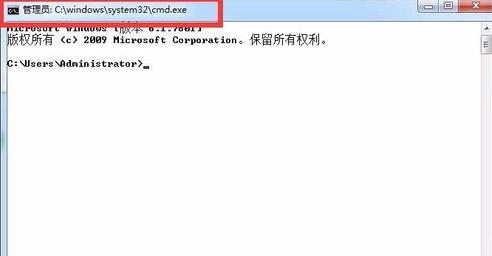
浏览器图-2
2,然后我们输入以下内容:
netsh winsock reset all
netsh int 6to4 reset all
netsh int ipv4 reset all
netsh int ipv6 reset all
netsh int httpstunnel reset all
netsh int isatap reset all
netsh int portproxy reset all
netsh int tcp reset all
netsh int teredo reset all
输入后我们不要重启电脑!
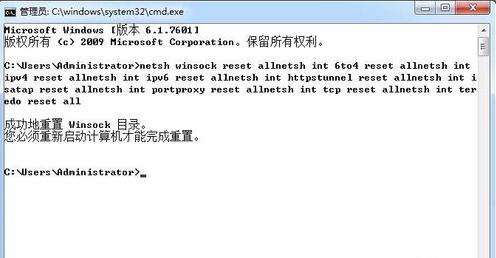
浏览器打不开网页图-3
3,然后我们继续输入:netsh interface ip set dns 本地连接 static 114.114.114.114和netshinterface ip add dns 本地连接 233.5.5.5
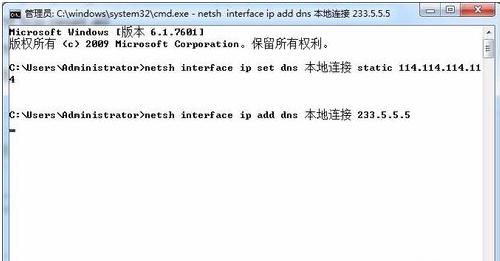
网页图-4
4,以上命令是重置系统LSP以及设置固定DNS,如果我们不会使用命令符,我们也可以使用第三方软件或者在控制面板\网络和Internet\网络连接,设置固定DNS。
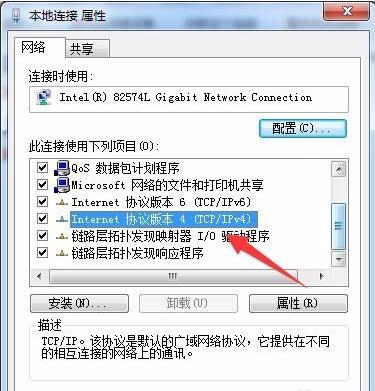
浏览器打不开网页图-5
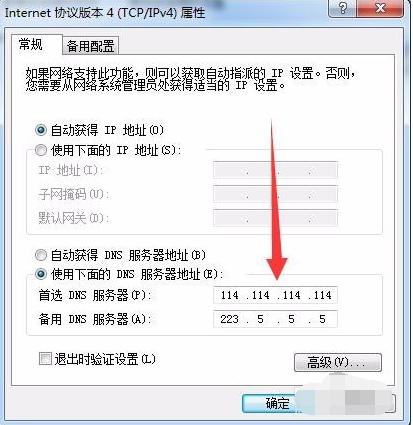
打不开图-6
5,然后我们再次打开网页,你会发现已经可以正常浏览网页了,是不是很简单,很多时候是因为我们的LSP和DNS出现问题,才会导致无法上网的。
- monterey12.1正式版无法检测更新详情0次
- zui13更新计划详细介绍0次
- 优麒麟u盘安装详细教程0次
- 优麒麟和银河麒麟区别详细介绍0次
- monterey屏幕镜像使用教程0次
- monterey关闭sip教程0次
- 优麒麟操作系统详细评测0次
- monterey支持多设备互动吗详情0次
- 优麒麟中文设置教程0次
- monterey和bigsur区别详细介绍0次
周
月












